HINWEIS: Um Daten in der Cloud ablegen zu können, benötigen Sie ein Konto beim jeweiligen Anbieter Dropbox oder Google Drive.
Die Passwort Safe App greift nur auf Dateien im eigenen App Verzeichnis in der Cloud zu. Damit der Austausch über die Cloud reibungslos funktioniert, muss der Clouddienst dieses Verzeichnis für die App erzeugen.
So erstellen Sie das Cloud Verzeichnis für ArchiCrypt Passwort Safe
Erstellen Sie das Cloud-Verzeichnis für ArchiCrypt Passwort Safe nicht manuell!
Melden Sie sich mit Ihrem Cloud-Konto aus der Passwort Safe App beim Cloud-Dienst an. Dazu wechseln Sie in der Passwort Safe App zu IMPORT EXPORT und dem gewünschten Clouddienst (Dropbox oder Google Drive). Dort klicken Sie bitte auf Liste Safes auf.
Ein Browser wird jetzt angezeigt, in dem Sie sich beim Cloud-Dienst mit Ihren Clouddienst-Login-Daten anmelden müssen.
Erteilen Sie abschließend der Passwort-Safe-App die erforderlichen Berechtigungen.
Schließen Sie nach der Genehmigung das Browserfenster und starten Sie am besten die Passwort Safe App neu. Bei diesem Vorgang wird der erforderliche Cloud-Ordner für die Passwort-Safe-App erzeugt.
Über diesen Ordner ("<Dropboxverzeichnis>\Apps\ArchiCrypt Passwort Safe" bei Dropbox oder "<Google Drive Verzeichnis>\ArchiCrypt Passwort Safe" bei GDrive) können Sie jetzt auch vom PC aus Safe Dateien in die Cloud legen und über die App laden.
Siehe auch Kapitel Troubleshooting
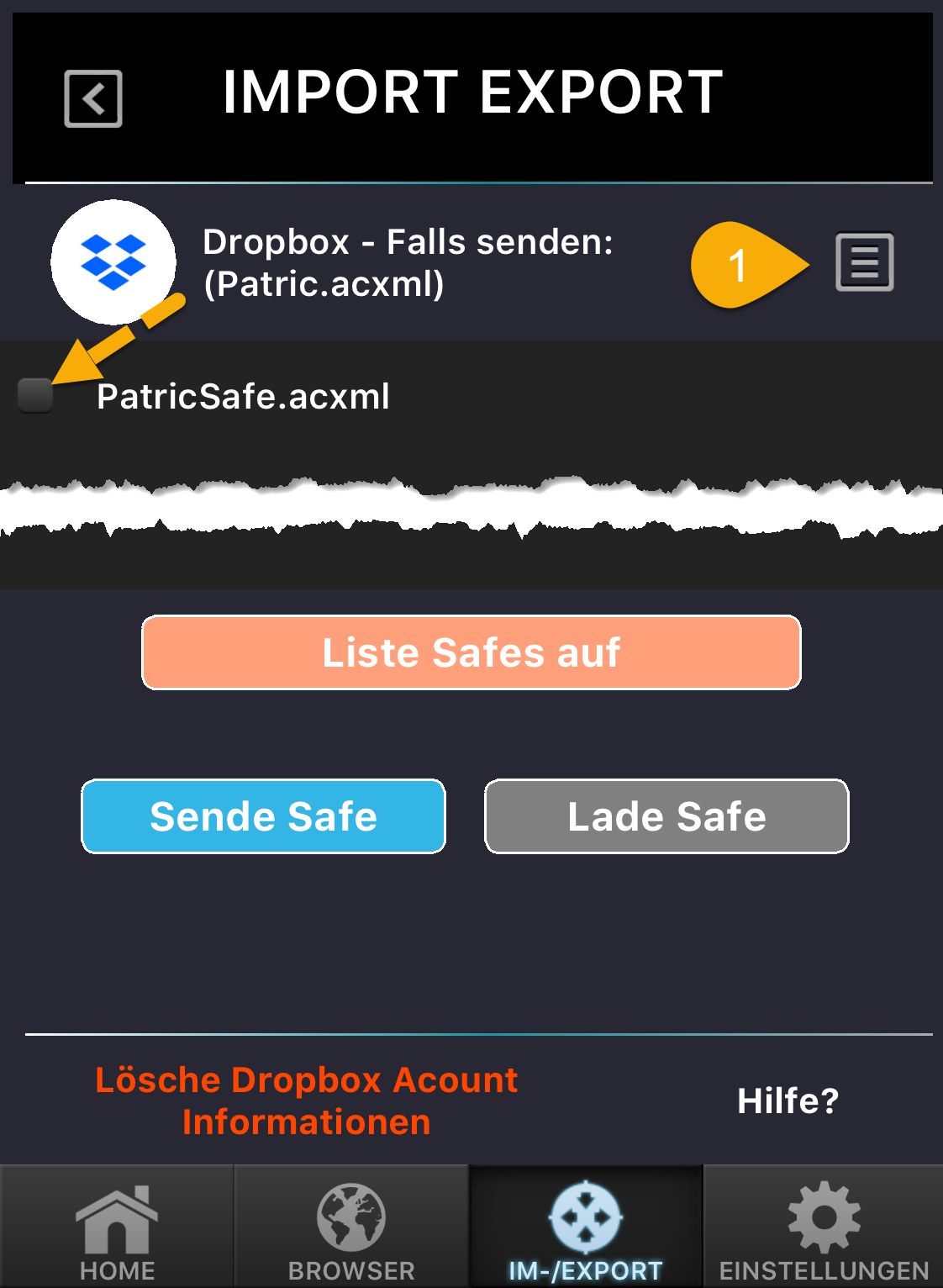
Austausch Passwort Safe über Cloud
Passwort Safe in die Cloud sichern
Falls Sie einen Safe in die Cloud legen möchten, können Sie den gewünschten Safe bei 1 wählen (der gerade aktive Passwort Safe ist automatisch ausgewählt). Tippen Sie dann auf Sende Safe, um den Safe in die Cloud zu übertragen.
Sicherheit: Die Passwort Safe Datei ist selbstverständlich verschlüsselt und kann weder vom Betreiber des Cloud-Dienstes noch einem Hacker, der sich Zugang zum Cloud-Dienst verschafft, eingesehen und missbraucht werden. Das Passwort, mit dem Sie den Passwort Safe abgesichert haben, verlässt den Rechner/das mobile Gerät nicht!
Passwort Safe (s) aus der Cloud laden
Möchten Sie einen Safe aus der Cloud laden, tippen Sie auf Liste Safes auf. Eine Liste mit verfügbaren Passwort Safe Dateien wird abgerufen und angezeigt. Sollten keine Safe Dateien gefunden werden, prüfen Sie im Kapitel Troubleshooting, ob Sie korrekt vorgegangen sind.
Sie können einen oder mehrere Passwort Safe Dateien gleichzeitig laden. Setzen Sie dazu ein Häkchen vor die gewünschte(n) Passwort Safe Datei(en) (siehe Pfeil in Abbildung Austausch Passwort Safe über Cloud) und tippen Sie auf Lade Safe.
Mit Lösche ...Account Informationen entfernen Sie die Berechtigung für die Passwort Safe App auf den Cloud-Dienst zuzugreifen. Sollten Sie erneut auf die Cloud zugreifen wollen, müssen Sie die Berechtigung erneut erteilen. Dazu gehen Sie dann wie unter "So erstellen Sie das Cloud Verzeichnis für ArchiCrypt Passwort Safe" beschrieben, vor.